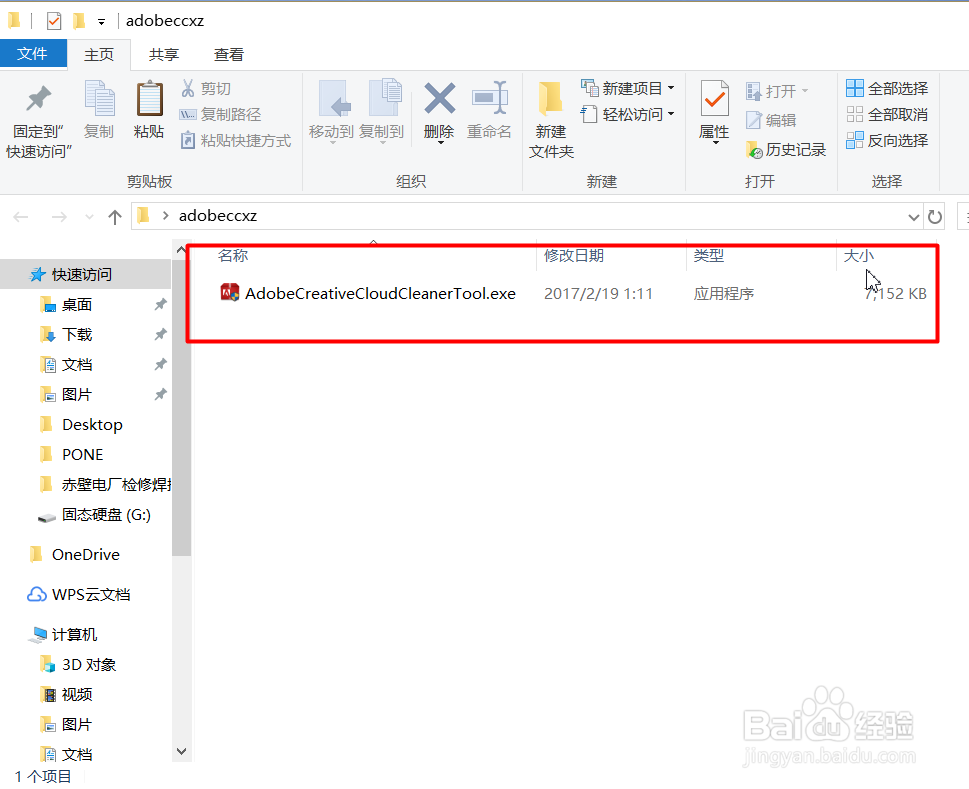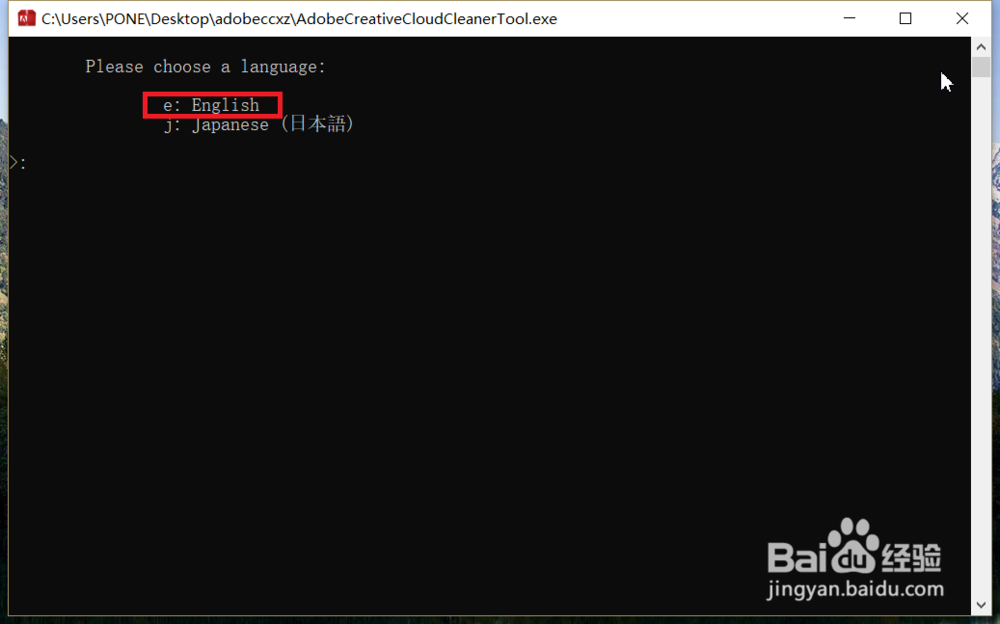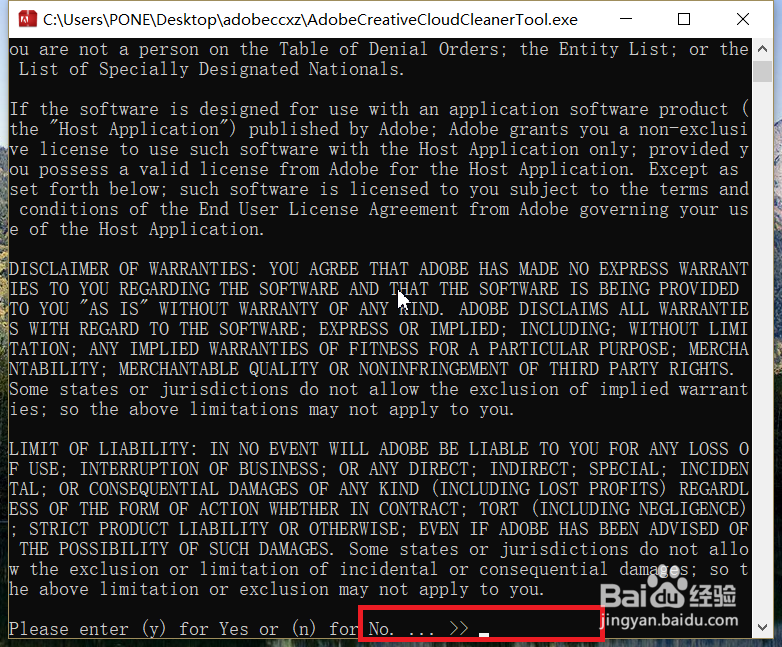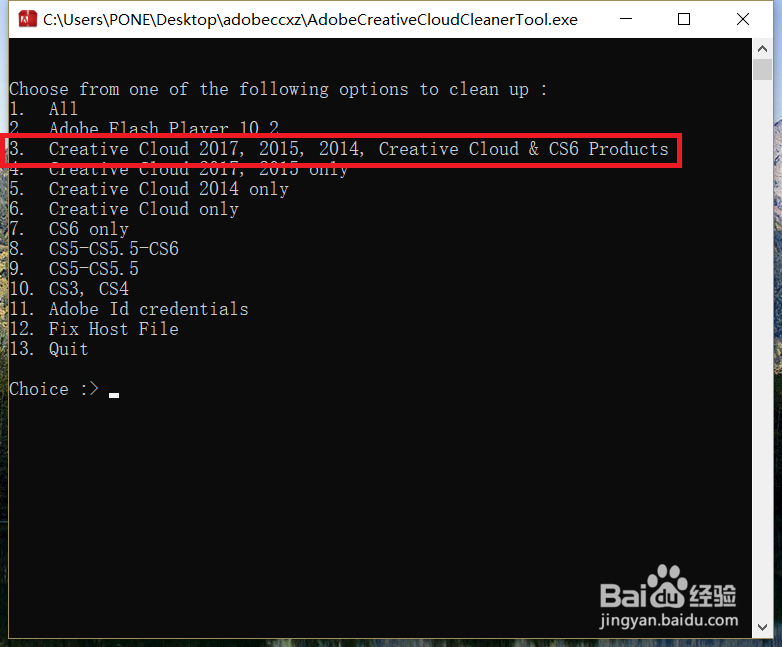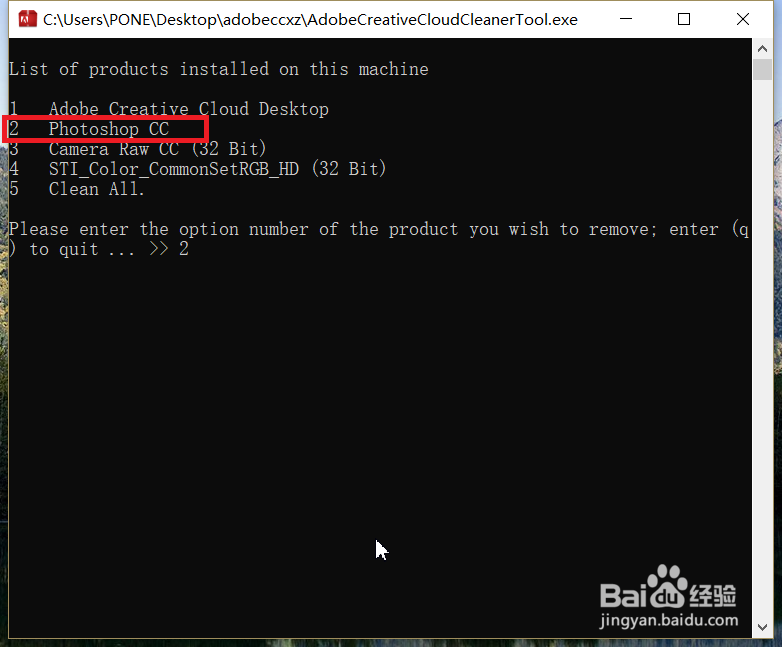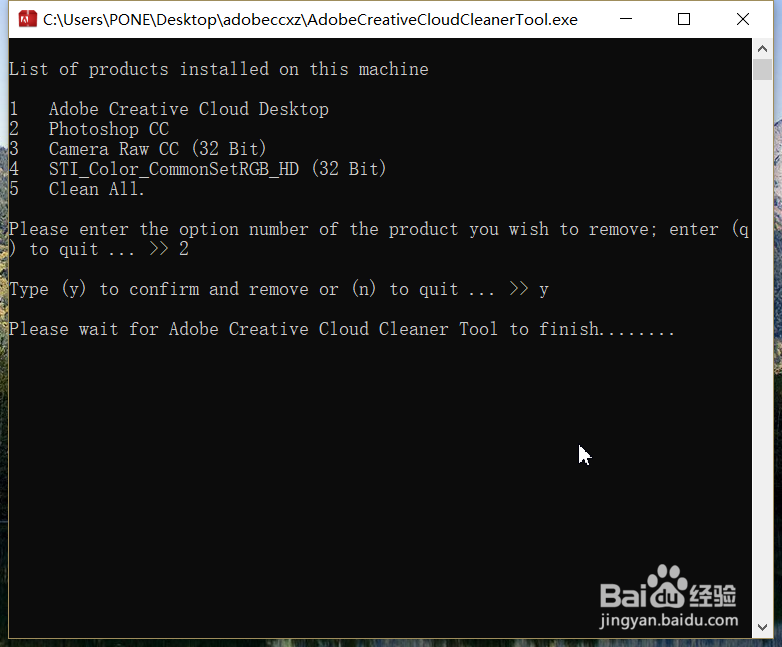1、首先,使用搜索引擎搜索“Cleaner Tool”关键字,在打开的搜索结果页面中,点击进入相关网站下载该软件。
2、接下来,软件下载完毕之后,双击文件中的软件,然后在弹出的对话框中,选择“e”,即语言模式。
3、接下来,软件会自动检测电脑中安装的Adobe软件,按照列表提示,选择要卸载的软件,输入数字代码之后,按下回车键。
4、接下来,按照页面提示,确认执行软件卸载操作,输入要卸载的软件数字编号,按下回车键即可。
5、最后,软件会弹出提示,提示我们是否组归辉儋卸载该软件,这里输入y,然后按下回车键,稍等片刻之后,软件就会弹出卸载成功的信息提示。